Távoli asztali szolgáltatások - azt orosz
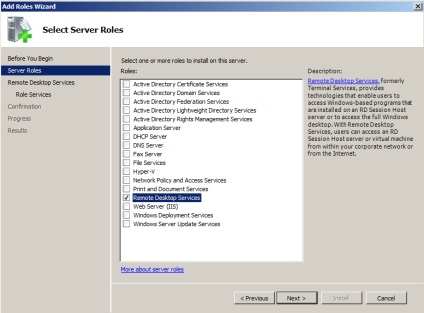
Az alábbiakban egy nagyon igaz megjegyzését Microsoft: Ha csak azt, hogy távolról felügyelheti a szerver, akkor nem kell telepíteni ezt a szolgáltatást - csak bekapcsolni támogatás Remote Desktop:
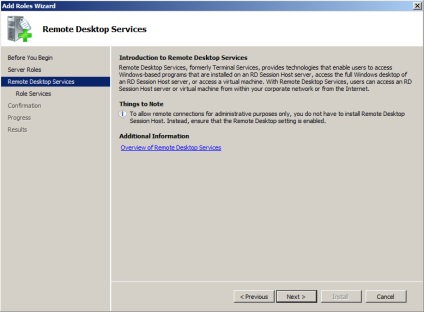
Ezután válassza ki az első komponens - Remote Desktop Session Host (Node ülés távoli asztali számítógépek).
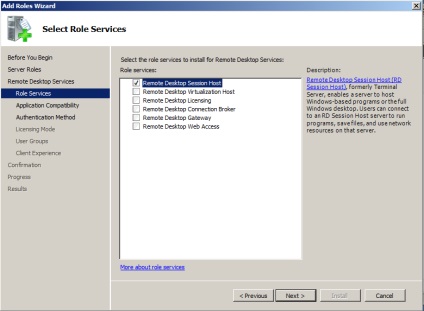
Ezt követően a Microsoft arra figyelmeztet, hogy mit mondtam az elején -, hogy ha a RD Session Host Remote Desktop telepítve a szerveren meglévő programokkal, lehet, hogy nem működik megfelelően. Persze, ideális esetben, mielőtt az a Remote Desktop Session Host egy működő infrastruktúra, célszerű kipróbálni az alkalmazást, hogy egy tesztkörnyezetben.
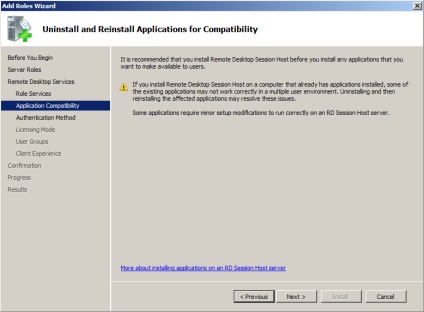
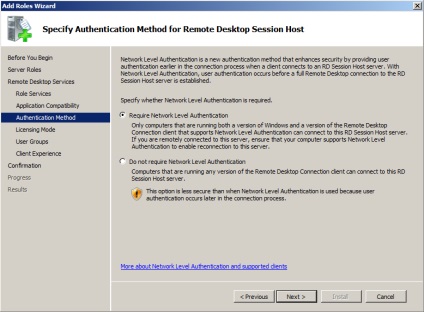
A Select engedélyezési mód távoli asztali (Licensing mód) asztalok döntünk opciót a Beállítás később (Beállítás később).
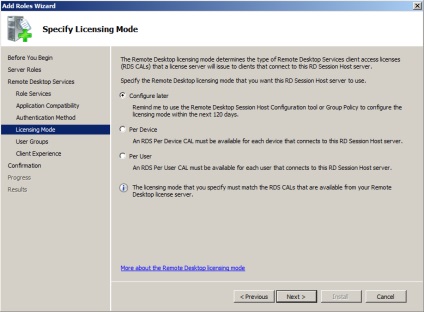
Ezután adjuk hozzá a felhasználók vagy csoportok számára, akik a jogot, hogy csatlakozzon ehhez a RD Session Host kiszolgálón. Alapértelmezésben a Rendszergazdák csoport került. Hagyjuk annyiban.
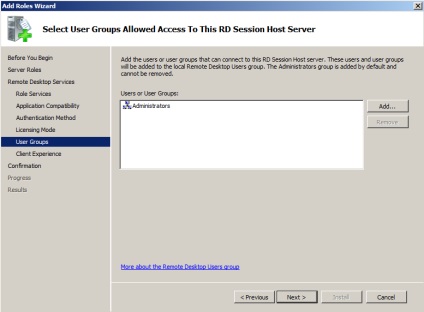
Továbbá, testreszabható felhasználói interakció. Ki kell választani a funkciót, amely biztosítja az ügyfelek számára. Tehát van négyzeteket:
A sajtó gombra. majd a Telepítés. A telepítés után újra kell indítania.
Amikor telepítése Remote Desktop Szezon Host befejeződött, akkor telepítse a programokat megnyitni kívánt terminál hozzáféréséhez. A szoftver telepítése csak akkor, ha a kiszolgáló telepítő módban.
Ahhoz, hogy megtudja, melyik módban a szerver a parancssorba írja be:
Felhasználó módosítása / lekérdezés
Ahhoz, hogy a szerver telepítő módban. típus:
Change user / install
Miután telepítette a szükséges tolja a szerver ki telepítő módban Execute mód:
Change user / execute
Ahhoz, hogy egy alkalmazást telepíteni a msi -Package szerver nem feltétlenül alkalmazható a telepítő módban.
Konfigurálja a használatát egy telepített komponens Remote Desktop Szezon Host. meg kell nyitni a megfelelő MMC konzolt, akkor ezt kétféleképpen. Először is, a Server Manager, ahol az összes beépülő létrehozott szerepek; Másodszor, megfelelő szerszámokat alatt jelennek meg a Start (Start) -> Felügyeleti eszközök (Administrative Tools) -> Távoli asztali szolgáltatások (Remote Desktop Services).
Nyissa meg a beépülő modul Remote App manager (menedzser távoli RemoteApp programok). Úgy fog kinézni:
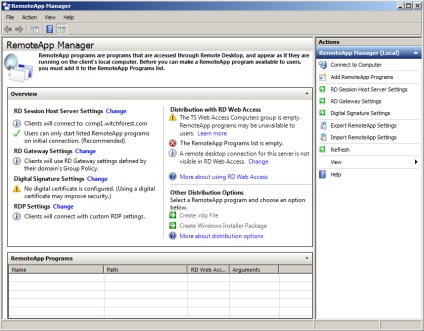
A jobb felső sarokban a Műveletek részében kattintson melletti hozzáadása RemoteApp programok (Add távoli RemoteApp programok) hozzá a programot. amelyhez még távoli hozzáférést biztosít. Ez megnyitja a varázslót.
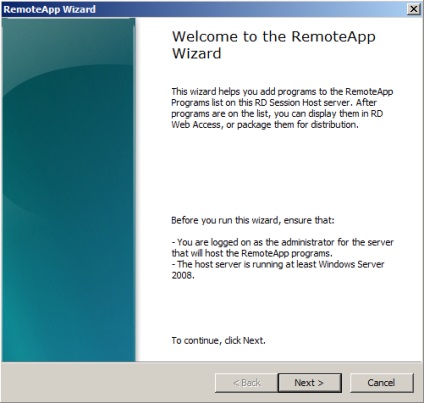
A Tovább gombra. és látunk egy ablak egy számítógép telepített szoftver:
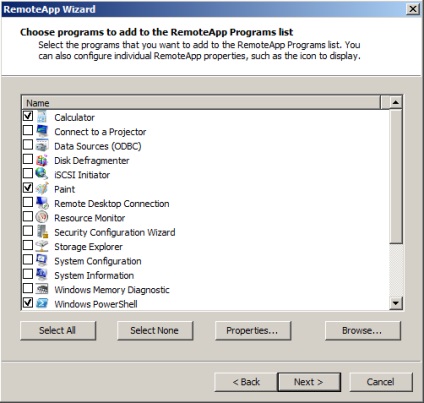
Beikszeljük jobb; Ha egy program nem elég, akkor add át a Tallózás gombra (Browse).
Minden egyes program, akkor megtekintheti a tulajdonságokat, hívja a megfelelő gombra a Tulajdonságok ablak (Properties). például szabó eszköz:
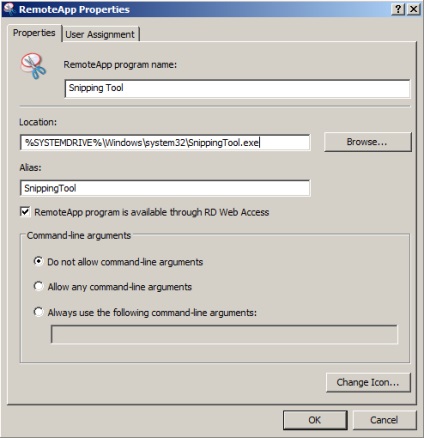
Parancssori:
Ne engedje, hogy parancssori (Ne hagyjuk parancssori argumentum)
Hogy bármilyen COMAND-line érvek (bármelyik parancssori)
Mindig használja az alábbi COMAND-line érvek (mindig használja a következő parancssori argumentum)
Csakúgy, mint a Ikoncsere gombot (Ikoncsere), meg lehet változtatni az ikont az alkalmazás számára.
Hozzáadása után a kívánt programokat, akkor azok az alján a távoli kezelő RemoteApp menedzser alkalmazások:
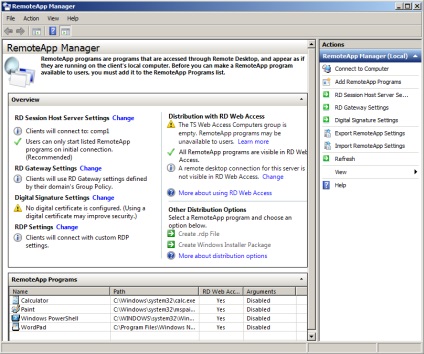
Ezen alapvető szolgáltatás telepítése befejeződött.
További beállításokat lehet végezni a következő módon.